Chrome은 데스크톱 및 노트북 사용자에게 가장 적합한 브라우저로 널리 인정 받고 있습니다. Chrome 출시 직후 약 10 년 전인 경우에도 여전히 Firefox의 왕좌였습니다. 10 년 더 되돌아 가면 Internet Explorer가 Netscape를 넘어 섰습니다. 상황이 얼마나 바뀌 었는지, 맞습니까?
시계를 돌이켜 보면 브라우저는 오늘날처럼 크게 "큰 소리를 내지"않았습니다. 툴바는 당시에 사용되었지만 플러그인과 확장 프로그램은 그 어느 때보 다 강력합니다. 오늘날 브라우저는 사용자가 생각할 수있는 모든 목적에 대해 알려주는 것을 포함하여 많은 멋진 작업을 수행 할 수 있습니다.
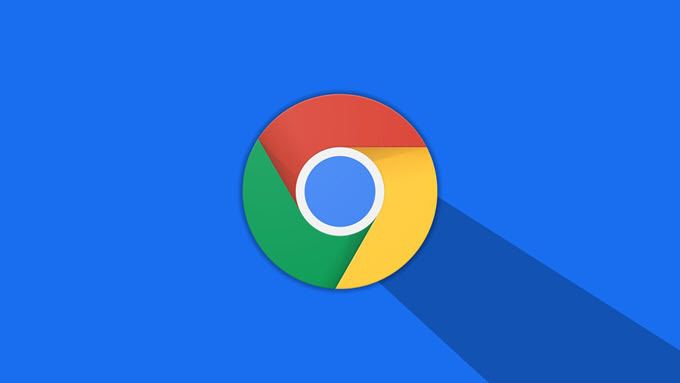
그러나이 수준의 기능은 종종 "큰 소리"브라우저를 만들 수 있습니다. 브라우저 사용자 프로필의 수명이 길어지고 더 많은 웹 사이트를 방문함에 따라 알림이 조금씩 바뀔 수 있습니다. 마지막으로 닫은 이후 발생한 많은 알림 이벤트 목록으로 Chrome을 부팅 한 적이 있다면 내 말은!
어떻게 브라우저를 되찾고 다시 조용하게합니까? 이 기사에서는 웹 사이트가 Chrome에서 알림을 보내지 못하게하는 방법에 대해 이야기하겠습니다. 먼저 자세한 내용을 알아 보겠습니다.
Chrome 알림이란 무엇인가요?
때로는 알림을 보낼 수있는 권한을 요청하는 웹 사이트가 있습니다.
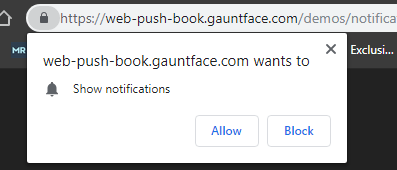
이 프롬프트는 Chrome의 주소 표시 줄 바로 아래에 나타납니다. 북마크 바 상단에 표시됩니다 (활성화 된 경우). 때때로이 팝업은 임의로 무작위로 표시되고 요청되지 않습니다. 일반적으로이 경우 프롬프트를 닫거나 차단하는 것이 가장 좋습니다. 그러나 때때로 웹 사이트에서 특정 기능을 사용하려고하면이 요청이 표시됩니다.
In_content_1 all : [300x250] / dfp : [640x360]->Chrome은 '토스트'알림이라는 것을 사용합니다. 토스트는 자동으로 만료되기 전에 텍스트를 표시하는 모달이 아닌 눈에 띄지 않는 창 요소입니다. 이것들은 최근에 매우 인기가 있었지만 이전에는 Windows 툴팁이 자주 사용되었습니다.
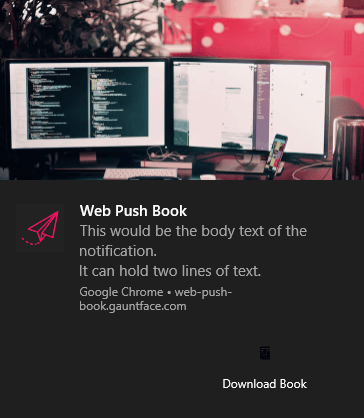
Chrome의 토스트 알림은 매우 견고 할 수 있습니다. 이미지, 텍스트, 아이콘, 작업 버튼 등을 포함 할 수 있습니다.
Chrome의 알림 시스템을 잘 활용하는 웹 서비스의 예는 키파 입니다. . Keepa를 사용하면 Amazon의 제품 가격을 추적하고 특정 임계 값에 도달하면 경고합니다. Chrome에서 사용자는 이러한 상황이 발생하면 알림을 받도록 선택할 수 있습니다.
크롬 알림 전송에서 웹 사이트를 중지하는 방법
알림을 사용하도록 설정 한 상황에 처할 수 있습니다. 다소 불쾌한 웹 사이트.알림을 사용 중지 할 수있는 기본 제공 방법을 제공하기 위해 웹 사이트를 방문하고 의존하는 대신 Chrome 설정으로 바로 이동하여이를 제어 할 수 있습니다.
첫 번째 단계는 설정메뉴로 이동하여 Chrome 설정에 액세스합니다.
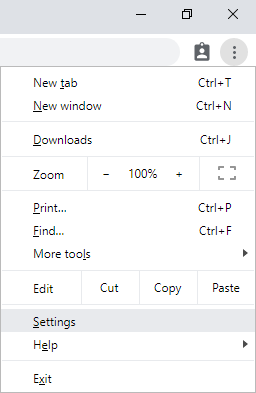
이 페이지의 맨 아래로 스크롤하여 고급을 클릭하십시오. 첫 번째 표는 개인 정보 및 보안이라고 표시되어 있습니다.

이 표에서 사이트 설정행을 클릭하십시오. 비슷한 표가있는 페이지로 이동하여 알림을 찾아 클릭합니다.

위에서 다섯 번째 행 옵션입니다.
다음 페이지에서 알림을 허용하거나 차단 한 모든 도메인 목록 이전에 허용 한 웹 사이트의 알림을 차단하려면 햄버거 메뉴 아이콘을 클릭하고 차단을 선택합니다. 대신 허용을 선택하여 허용하려는 차단 된 알림에 대해서도 동일한 작업을 수행 할 수 있습니다 strong>.
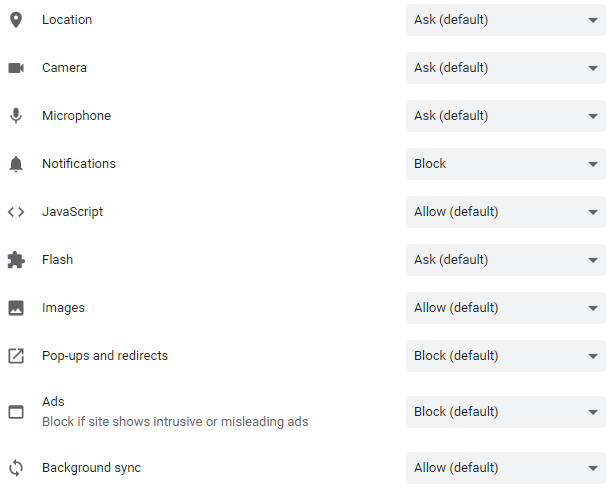
차단 및 허용 된 각 도메인의 햄버거 메뉴 아이콘 왼쪽은 오른쪽 화살표 아이콘입니다. 이를 클릭하면 해당 웹 사이트에서 데이터를 지우거나 모든 권한을 완전히 재설정하거나 각 개별 권한을 재설정 할 수 있습니다. 이러한 권한에는 위치, 카메라, 마이크, 사운드 및 Chrome에서 플래시 허용 에 대한 환경 설정이 포함됩니다.
Chrome 설정에 숨겨져 있지만 다음과 같은 방법으로 조용한 브라우저를 다시 사용할 수 있습니다 웹 사이트에서 실수로 알림을 보내지 않도록 허용하거나 차단 한 경우 걱정하지 마십시오. 다음 단계를 수행하면 언제든지 취소 할 수 있습니다.